Comment corriger les erreurs lors de la mise à jour de Windows 7 vers Windows 10
Publié: 2019-12-08Avez-vous rencontré des problèmes d'erreur lors de la mise à jour de Windows 7 vers Windows 10 ? Vous n'arrivez pas à mettre à jour Windows 10 depuis Windows 7 ?
Ne vous inquiétez pas, vous obtiendrez toutes les solutions pour mettre à jour Windows 7 vers Windows 10 après avoir lu cet article.
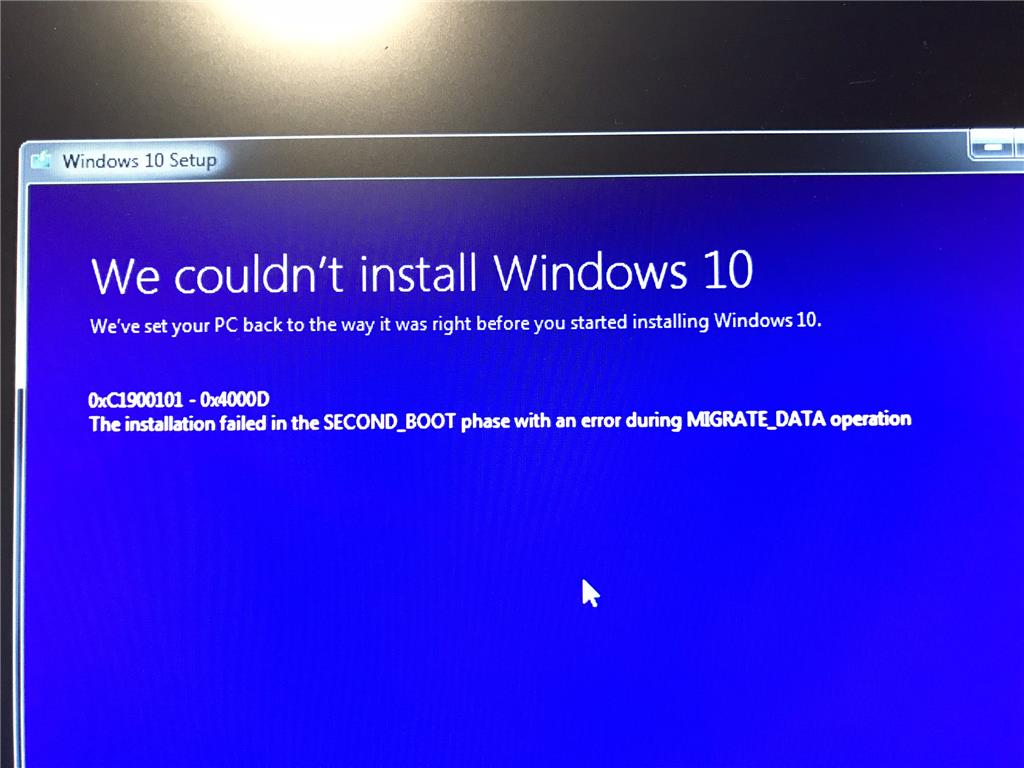
La prise en charge de Windows 7 prendra fin par Microsoft le 14 janvier 2020, car les utilisateurs ne pourront recevoir aucune mise à jour de sécurité et logicielle de Microsoft. Par conséquent, il est recommandé de mettre à jour Windows 7 vers Windows 10 pour chaque utilisateur Windows 7 avant janvier 2020. Les utilisateurs peuvent exécuter Windows 7 sur leur PC/ordinateur portable. Cependant, les risques de virus et de menaces de sécurité seront élevés.
Les utilisateurs rencontrent des problèmes lors de la mise à jour de Windows 10 à partir de Windows 7, car ils continuent à recevoir une erreur telle que " 0xc1900101 ", " 0x800f081f ", etc. des erreurs courantes peuvent être corrigées en suivant les étapes ci-dessous.
Examen général
- Supprimer le matériel externe - Débranchez votre matériel informatique comme les imprimantes, les haut-parleurs/casques, les scanners, la clé USB et les disques durs externes.
(Les utilisateurs d'ordinateurs portables peuvent débrancher le chargeur d'un ordinateur portable) - Exécutez l'utilitaire de résolution des problèmes de mise à jour Windows - L'utilitaire de résolution des problèmes de mise à jour Windows analysera et réparera automatiquement les problèmes ou bogues avec la mise à jour Windows. Il informera également l'utilisateur si un redémarrage en attente empêche Windows de se mettre à jour.
( Téléchargez Windows Update Troubleshooter pour Windows 7 et 8.1) - Windows Update - C'est une bonne chose et s'assure que toutes les mises à jour importantes sont installées avant la mise à jour vers Windows 10. Il inclut tous les pilotes matériels de votre ordinateur.
- Désinstallez le logiciel antivirus non Microsoft - Nous vous recommandons vivement d'utiliser Windows Defender pour protéger votre ordinateur lors de la mise à niveau, car un antivirus tiers peut parfois causer des problèmes de mise à niveau.
(Pour supprimer un logiciel antivirus, allez dans Panneau de configuration>Programmes>Désinstaller un programme. Sélectionnez l'application, faites le clic droit et désinstallez le programme, « Oui » pour confirmer). - Désinstaller les logiciels non essentiels - Les logiciels obsolètes et anciens peuvent causer des problèmes lors de la mise à niveau vers le nouveau Windows, donc la désinstallation des applications obsolètes et anciennes peut aider.
Si vous souhaitez réinstaller l'application, assurez-vous que vous disposez de tous les fichiers et supports d'installation requis avant de la supprimer.
(Pour supprimer un logiciel, allez dans Panneau de configuration>Programmes>Désinstaller un programme. Sélectionnez l'application, faites le clic droit et désinstallez le programme, « Oui » pour confirmer). - Libérez de l'espace disque - Avant la mise à jour vers Windows 10, le système a besoin de plus d'espace sur le disque dur pour que l'installation ait lieu.
Pour savoir combien d'espace est disponible sur votre ordinateur, appuyez sur le bouton " Démarrer (icône Windows) " recherchez " Explorateur de fichiers (connu sous le nom d'Explorateur Windows dans Windows 7)" Sélectionnez Ordinateur ou " Ce PC " et regardez sous " Disques durs " ou sous Périphériques et lecteurs. Si vous voyez plusieurs lecteurs, recherchez et localisez le lecteur système qui inclut le logo Microsoft Windows au-dessus de l'icône du lecteur. Vous apprendrez à connaître la quantité d'espace disponible sous ce lecteur.
Erreur 0xC1900101
Une erreur commence par « 0xC1900101 » est généralement une erreur de pilote. Si un utilisateur rencontre cette erreur lors de la mise à jour de Windows 10, essayez les étapes suivantes pour résoudre le problème.
- Assurez-vous que votre ordinateur dispose de suffisamment d'espace car il nécessite au moins 16 Go d'espace libre pour mettre à niveau un système d'exploitation 32 bits ou 20 Go pour un système d'exploitation 64 bits.
(Libérez de l'espace disque dans Windows 10) - Exécutez la mise à jour Windows, installez toutes les mises à jour Windows disponibles, les mises à jour logicielles, les mises à jour matérielles et certains pilotes tiers utiles.
- Retirez ou débranchez tout périphérique matériel supplémentaire, tel qu'un périphérique de stockage, des lecteurs et d'autres périphériques matériels.
- Vérifiez le Gestionnaire de périphériques pour les erreurs système en appuyant sur le bouton " Démarrer (Windows)> Rechercher dans le Gestionnaire de périphériques> Choisissez le périphérique qui affiche un point d'exclamation jaune à côté> sélectionnez chaque catégorie pour changer toute la liste des périphériques)> faites un clic droit sur le périphérique nom> sélectionnez Mettre à jour le logiciel du pilote ou Désinstaller pour corriger les erreurs.
- Supprimez les logiciels de sécurité tiers inutiles pour le système.
- Réparez les erreurs de disque dur en appuyant sur le bouton " Démarrer (Windows)> tapez l'invite de commande dans la barre de recherche> appuyez sur Entrée> tapez chkdsk / f C et appuyez sur la touche Entrée. Il commencera automatiquement à réparer le disque dur et une fois cela fait, redémarrez votre appareil.
- Effectuez un démarrage propre dans Windows .
- Réparez et restaurez les fichiers système en appuyant sur le bouton " Démarrer (Windows)> tapez l'invite de commande dans la barre de recherche> appuyez sur Entrée> tapez DISM.exe/Online/cleanup-image/Restorehealth et appuyez sur Entrée.
Erreur 0x800f081f

Lorsqu'un utilisateur tente d'installer le logiciel Microsoft .Net Framework 3.5 sur son ordinateur, une erreur « 0x800f081f » peut se produire. Ce code d'erreur se produit lorsqu'une source ou un fichier d'installation alternatif se trouve dans l'une des conditions suivantes :
- Le chemin ou l'emplacement est spécifié dans un emplacement particulier qui ne contient aucun fichier requis pour installer la fonctionnalité.
- Un utilisateur a essayé d'installer une fonctionnalité qui n'a pas accès en lecture à l'emplacement et aux fichiers également.
- Un ensemble de fichiers d'installation est manquant, corrompu, invalide ou incomplet pour la version de Windows que vous essayez d'installer.
Pour résoudre ce problème, assurez-vous que le chemin d'accès de la source est correct et doit avoir au moins un accès en lecture à l'emplacement particulier. Pour cela, vérifiez la source d'installation qui contient un ensemble de fichiers valide et complet.
Comment résoudre l'ordinateur Windows 10 ?
Pour corriger le code d'erreur « 0x800f081f », suivez les étapes ci-dessous :
- Téléchargez Windows Media Creation Tool et créez une image ISO ou créez une image pour la version de Windows que vous avez installée sur un ordinateur.
- Configurez la stratégie de groupe comme à l'étape ci-dessus, en suivant ces étapes :> Montez l'image ISO créée à l'étape ci-dessus.
> Pointez le « Chemin d'accès au fichier source alternatif » vers le dossier ISO sources\sxs de l'ISO.
> Exécutez la commande gpupdate /force.
> Ajouter la fonctionnalité de framework .Net.
A lire également : Comment passer à Windows 10
Essayez de réparer à l'aide de l'éditeur de registre
Si l'une des étapes ci-dessus n'a pas fonctionné, essayez de résoudre le problème à l'aide de l'outil d'édition du registre en suivant les étapes suivantes :
- Appuyez simultanément sur les touches Windows (icône) + R pour ouvrir la boîte de dialogue Exécuter. Tapez regedit et appuyez sur Entrée.
- Accédez à la clé de registre suivante :
HKEY_LOCAL_MACHINE\SOFTWARE\Microsoft\Windows\Current Version\WindowsUpdate\OSUpgrade - Dans le volet de droite, créez un nouveau DWORD AllowOSUpgrade et définissez sa valeur sur 1.
- Fermez l'Éditeur du Registre et exécutez à nouveau Windows Update.
( Remarque - Windows 10 devrait apparaître sur la mise à jour Windows et les utilisateurs peuvent télécharger et installer sans aucun problème).

Assurez-vous que vous téléchargez et installez Windows 10 à partir d'un compte administrateur. Et nous recommanderons à tous les utilisateurs Windows d'installer une mise à jour de sécurité Windows ou toute mise à jour essentielle à partir de l'outil de mise à jour Windows. Espérons que toutes les solutions ci-dessus résoudront le problème d'erreur lors de la mise à jour de Windows 7 vers Windows 10 et si nous avons manqué l'une des étapes importantes, n'hésitez pas à le mentionner dans la section des commentaires afin que nous puissions les surveiller et y répondre dans les commentaires. boîte aussi.
